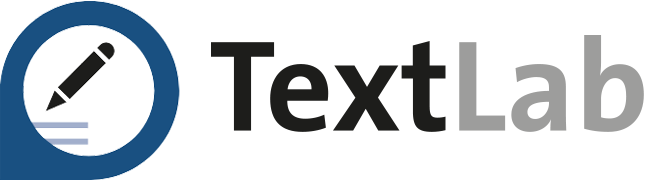Fragen vor der Installation:
Welche PHP-Version können wir einsetzen?
Aktuell unterstützen wir PHP bis Version 7.0.x. Für höhere Versionen können wir noch keine Unterstützung garantieren.
Können Webserver, Datenbank und TextLab auch auf unterschiedlichen Servern laufen?
Ja, jede Komponente kann auf einem eigenen Server betrieben werden. Eine funktionierende Netzwerkverbindung ist dann natürlich besonders wichtig. Bitte beachten Sie auch, dass sehr restriktive Einstellungen bei der Firewall hier Fehler verursachen können. Außerdem ist in dieser Konstellation die Netzwerkgeschwindigkeit ein sehr wichtiger Faktor für die Performance von TextLab.
Können wir auch Linux-Server einsetzen?
Datenbank- und Web-Server können jeweils auf einem Linux-Betriebssystem laufen. Für den TextLab-Service ist allerdings ein Windows-Server zwingend Voraussetzung, da der Service eine reine Windows-Anwendung ist. Wichtig ist außerdem, dass der Windows-Server 32-Bit-Programme unterstützt.
Welche Anmeldeverfahren unterstützt TextLab?
Wir bieten vier verschiedene Anmeldeverfahren an:
- Manueller Login mit Benutzername und Passwort
- Automatischer Abgleich des aktuell im Betriebssystem angemeldeten LDAP/Active Directory Benutzer
- Automatischer Abgleich der IP-Adresse mit einer Liste an IP-Adressen
- Automatische Anmeldung durch Login-Token
Sagen Sie uns einfach vor der Installation Bescheid, welches Verfahren Sie einsetzen möchten. Wir stellen die Standard-Konfiguration in TextLab dann entsprechend ein.
Probleme nach der Installation:
Warum funktioniert der LDAP-Login nicht?
Damit der automatische Login mit dem Windows-Benutzer funktioniert, muss in der php.ini folgende Einstellung gesetzt sein: fastcgi.impersonate=1
Prüfen Sie bitte außerdem, welche Methode der Authentifizierung im Webserver IIS eingestellt ist. Hier muss „Lokale Authentifizierung“ ausgewählt sein.
Die Nutzer, die angemeldet werden sollen, müssen auch in der Active Directory von Windows hinterlegt sein.
Warum werden Texte aus der Datenbank (beispielsweise AGB) nicht korrekt dargestellt?
Es gibt verschiedene Gründe, warum Texte nicht korrekt dargestellt werden. Die häufigste Ursache ist ein Problem mit dem ODBC-Treiber. Prüfen Sie daher bitte, welche Version des ODBC-Treibers installiert ist. Hier ist wichtig, dass Sie die 32-Bit-Version des Treibers verwenden.
Die Version des Treibers können Sie im ODBC-Datenquellen-Administrator sehen. Er ist gewöhnlich unter folgendem Pfad zu finden: C:\Windows\SysWOW64\odbcad32.exe. Prüfen Sie hier, ob der Eintrag unter System-DSN existiert und eine Verbindung zur Datenbank hergestellt werden kann. Prüfen Sie außerdem, ob der Eintrag mit den Angaben in der textlab.ini übereinstimmt. Die textlab.ini finden Sie im Installationsverzeichnis von TextLab.
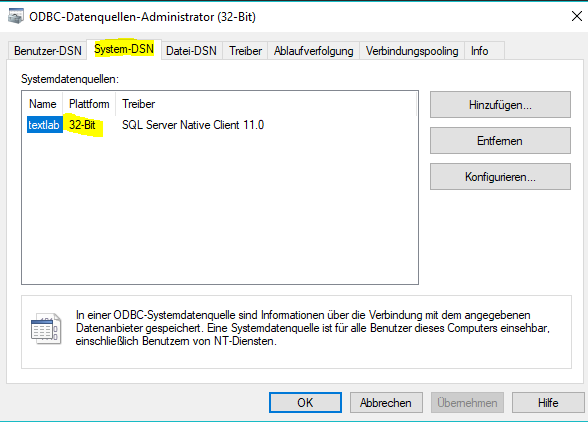
Warum werden einige Steuerelemente / Buttons nicht angezeigt?
Manche Einstellungen der Datenbank führen dazu, dass TextLab zwar funktioniert aber einige Funktionen nicht mehr verfügbar sind. Wenn das bei Ihnen auftritt, prüfen Sie bitte die Sortierung (Collation) der TextLab-Datenbank. Die Standard-Sortierung für MSSQL-Server ist: Latin1_General_CS_AS, für MySQL-Server: latin1_general_cs.
Wir haben ein Update eingespielt. Warum funktioniert seitdem das Frontend nicht mehr korrekt?
Es kann sein, dass noch alte Daten im (Frontend-)Cache vorhanden sind. Um das zu beheben, löschen Sie bitte alle Dateien im Verzeichnis “www/templates_c” des PHP-Frontends. Aktualisieren Sie anschließend die TextLab-Seite im Browser (beispielsweise indem Sie F5 drücken).
FAQ – Online-Version
Welche Art des Hostings nutzen Sie für den Live-Server?
Unser Live-Server läuft auf einem dedizierten Server und wird von dem externen Hosting-Anbieter Nimblu (PlusServer GmbH) betrieben. Der Server steht in Deutschland und erfüllt die höchsten Sicherheitsansprüche. Das Unternehmen ist zertifiziert nach ISO/IEC 27001.
Welche Verschlüsselungen werden in TextLab verwendet?
Alle Daten, die mit dem TextLab-Server ausgetauscht werden, sind SSL-Verschlüsselt. Die Texte, die Nutzer im Archiv speichern, werden separat verschlüsselt und können nur von den Nutzern selber wieder geöffnet werden. Passwörter werden mit dem sha256-Algorithmus verschlüsselt und dann in der Datenbank von TextLab gespeichert.
FAQ – Plugins
Für welche Betriebssysteme sind die Plugins geeignet?
Aktuell sind die TextLab-Plugins nur für Windows verfügbar. In Windows unterstützen wir die 32-Bit und 64-Bit-Variante von Word und Outlook.
Sind die Plugins kompatibel zur 365-Version von Office?
Wenn Sie die lokal installierte Version von Office 365 nutzen, können Sie prinzipiell auch die Plugins einsetzen. Wir haben mit dieser Version allerdings noch keine ausgiebige Test-Reihe gemacht. Daher können wir nicht garantieren, dass die Plugins hier einwandfrei funktionieren. Wir unterstützen aktuell die Office-Versionen 2007, 2010, 2013 und 2016.
Welchen Port muss ich im Plugin einstellen, wenn wir TextLab Inhouse installiert haben?
Der richtige Port steht in der textlab.ini. Fragen Sie dazu Ihren IT-Ansprechpartner, der für den TextLab-Server verantwortlich ist. Die Port-Nummer steht in der textlab.ini unter “Parameter port”.
Ich möchte prüfen, weshalb der Login nicht funktioniert. Wo liegen die Logs des Plugins?
Sie finden die Log-Dateien des Word-Plugins normalerweise hier:
%USERPROFILE%\AppData\Local\TextLabWordPlugin\Log
Die Log-Dateien des Outlook-Plugins liegen normalerweise hier:
%USERPROFILE%\AppData\Local\TextLabOutlookPlugin\Log
Welche Ports muss ich in der Firewall freischalten, damit das Plugin funktioniert?
Damit das Plugin mit dem Live-Server kommunizieren kann, müssen folgende Ports in der Firewall freigeschaltet werden:
- TCP Port 98 – Der Login Port, über den die Authentifizierung zu TextLab läuft.
- Die TCP Ports 51824 bis 51829 – Das sind die Ports, die unter anderem für Analysefunktionen genutzt werden. Ein Nutzer bekommt beim Login automatisch einen dieser Ports zugewiesen. Es gibt mehrere dieser Ports, da hierüber die Last verteilt wird.
Falls Sie außerdem noch die IP zur Domain brauchen, diese lautet: 178.77.123.22.
Was muss ich beachten, wenn ich das Word-Plugin mit einem Proxy-Server verbinden will?
Sie haben zwei Möglichkeiten, das Plugin für Ihren Proxy-Server zu konfigurieren: Sie können den Proxy-Server entweder direkt in den Plugin-Einstellungen angeben. Alternativ können sie die Information auch in den appSettings der TextLabWordPlugin.dll.config hinterlegen. Die Konfigurationsdatei finden Sie im Installationsverzeichnis des Plugins.
Bei beiden Wegen können Sie wählen, ob der Proxy-Server vom System übernommen wird oder ob ein spezieller Proxy-Server verwendet werden soll.
Wichtig ist noch, dass Sie als Zieladresse die verschlüsselte Version von TextLab angeben (https), da viele Proxy-Server nur verschlüsselte Verbindungen zulassen.